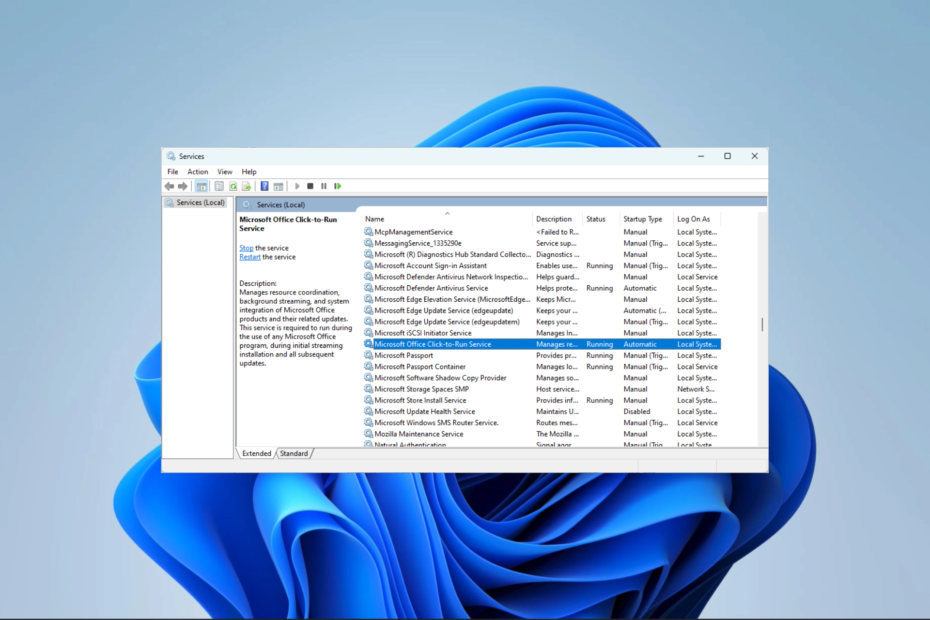במקרה שאינך יכול לפתוח קובץ PowerPoint שקיבלת כקובץ מצורף לדוא"ל, זה קורה בגלל בעיות אבטחה עם קובץ ה- PowerPoint עצמו. ‘ביטול חסימה‘ קובץ ה- ppt יפתור בעיה זו במחשב שלך.
Fix-1 בטל את חסימת קובץ ה- ppt-
1. עבור אל המיקום של קובץ ה- ppt.
2. מקש ימני על קובץ ה- ppt ואז לחץ על “נכסים“.

3. כעת לחץ על "כלליהכרטיסייה ”.
4. ברגע שאתה נמצא ב כללי לשונית, חשבון האפשרות "בטל חסימה“. פעולה זו תבטל את חסימת קובץ ה- ppt הזה.

5. לאחר ביטול החסימה של קובץ ה- ppt, לחץ על "להגיש מועמדותואז לחץ על "בסדר“.

כעת נסה לפתוח את הקובץ שוב במחשב שלך.
תיקון 2 השבת הגדרות תצוגה מוגנת ב- PowerPoint-
אתה יכול להשבית את הגדרות התצוגה המוגנת מ אפשרויות PowerPoint.
1. הקלק על ה לחפש ואז הקלד “פאוור פויינט“.
2. כעת לחץ על “פאוור פויינט”כדי לפתוח אותו במחשב שלך.

4. כש פאוור פויינט נפתח, בשורת התפריטים, לחץ על “קוֹבֶץ"ולחץ על"אפשרויות“.

5. בשלב הבא, לחץ על “מרכז אמון" לשנות מרכז אמון הגדרות.
6. לאחר מכן לחץ על הגדרות מרכז האמון ...בצד ימין.

7. כעת עליך ללחוץ על “תצוגה מוגנת“.
9. עכשיו, בקטע תצוגה מוגנת, בטל את הסימון את כל האפשרויות.
- אפשר תצוגה מוגנת עבור קבצים שמקורם באינטרנט
- אפשר תצוגה מוגנת עבור קבצים שנמצאים במיקומים שעלולים להיות לא בטוחים
- אפשר תצוגה מוגנת עבור קבצים מצורפים של Outlook
10. לסיום, לחץ על “בסדר"כדי לשמור את השינויים.

11. לחץ על "בסדר"כדי לשמור את כל השינויים האלה.

סגור פאוור פויינט חַלוֹן. כעת נסה לפתוח שוב את קובץ ה- ppt הבעייתי. זה ייפתח בלי שום בעיה.
הבעיה שלך תיפתר.
תיקון 3 - פתח את Powerpoint במצב בטוח
1. ללחוץ מקש Windows + r יחד לרוץ פתוח.
2. לִכתוֹב powerpnt / safe בתוכה ולחץ על אישור כדי לפתוח את powerpoint במצב בטוח.

תיקון 4 - תיקון Microsoft Office
1. לחפש appwiz.cpl בתיבת החיפוש של חלונות 10.

2. עכשיו בחר מיקרוסופט אופיס מהרשימה.
3. לחץ על שינוי.
4. בחר תיקון מהיר.
5. לחץ על לְתַקֵן ותנו לתיקון להסתיים.


![ONLYOFFICE נגד LibreOffice נגד OpenOffice [נבדקו זה לצד זה]](/f/069d2aeba7a10ff2c80396e0f160e544.png?width=300&height=460)